Tive o trabalho de fazer uma lista de reprodução matadora no meu iPhone da Apple. Esta lista de reprodução demorou um pouco para ser criada e continha centenas de músicas que adoro ouvir atualmente. Depois de ouvir esta lista de reprodução, pensei “Uau, essas músicas que selecionei dariam uma ótima lista de reprodução para quando eu ouvir música no meu computador!”
Anexei meu iPod ao meu computador, abri o iTunes e criei uma nova lista de reprodução chamada “Rawk”. Em seguida, selecionei a lista de reprodução no meu iPhone e tentei arrastá-los e soltá-los na lista de reprodução do computador. Mas não funcionou. O iTunes não permite que você copie uma lista de reprodução do iPhone para o computador local. Nem permitirá que você arraste músicas individuais de um iPhone para uma lista de reprodução do computador.
Que chatice! Eu só tinha que encontrar uma solução alternativa para isso. Felizmente, consegui encontrar um rapidamente. Você pode fazer o seguinte.
Nota: Este tutorial foi revisado para refletir a versão 12 do iTunes.
- Conecte seu iPhone, iPod Touch ou iPad ao computador.
- De "DispositivosSeção ”, expanda as seleções em seu dispositivo.
- Selecione a lista de reprodução que deseja exportar.
- Selecione “Arquivo” > “Biblioteca” > “Exportar lista de reprodução ...”Para exportar a lista de reprodução para um arquivo de texto. Dê um nome à exportação e selecione “Salve “.
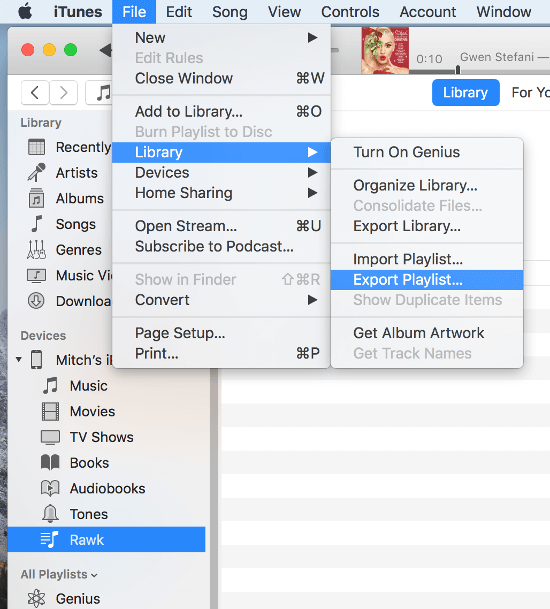
- Selecione os "Canções”Opção no painel esquerdo em“Biblioteca“.
- Selecione “Arquivo” > “Biblioteca” > “Importar lista de reprodução…“E selecione o arquivo de texto criado na etapa 5.
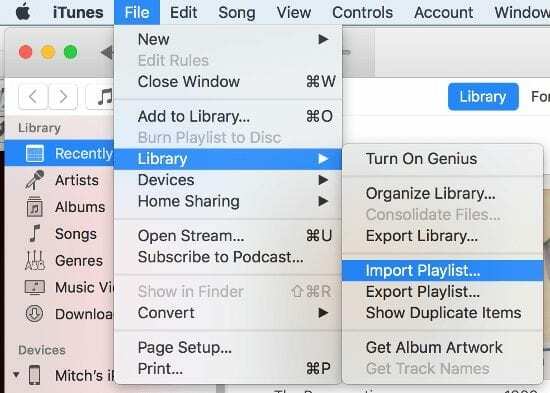
Aí está. Você adicionou com sucesso uma lista de reprodução de seu dispositivo Apple iOS ao iTunes em seu computador.
Perguntas frequentes
Por que recebo um erro que diz “Algumas das músicas do arquivo não foram importadas porque não foram encontradas”.
Este tutorial assume que os arquivos de música reais existem no seu PC, bem como no dispositivo. Do contrário, você precisará transferir os arquivos de música para o PC com o qual está trabalhando. Se eles existirem apenas em seu dispositivo, você precisará pesquisar como extrair arquivos de música de seu dispositivo.